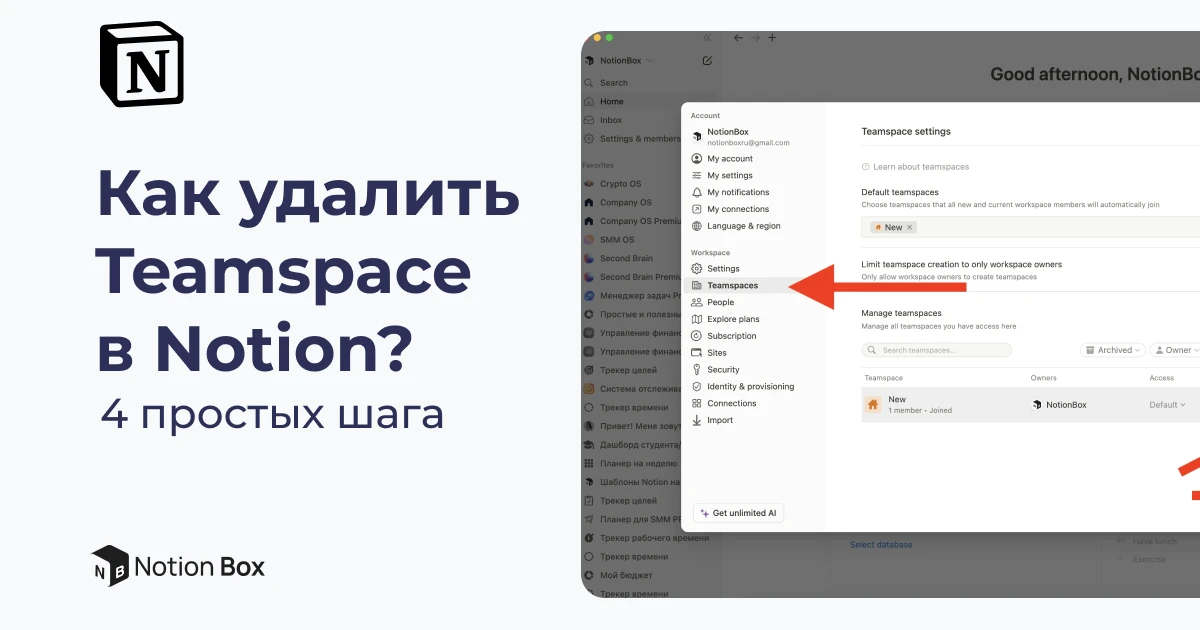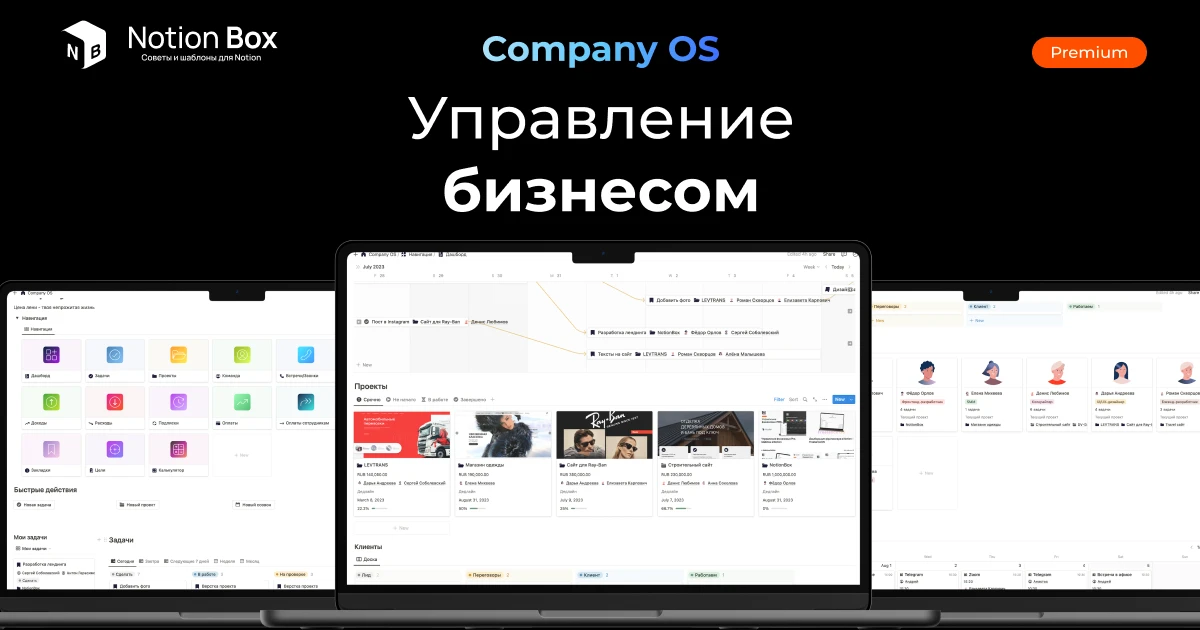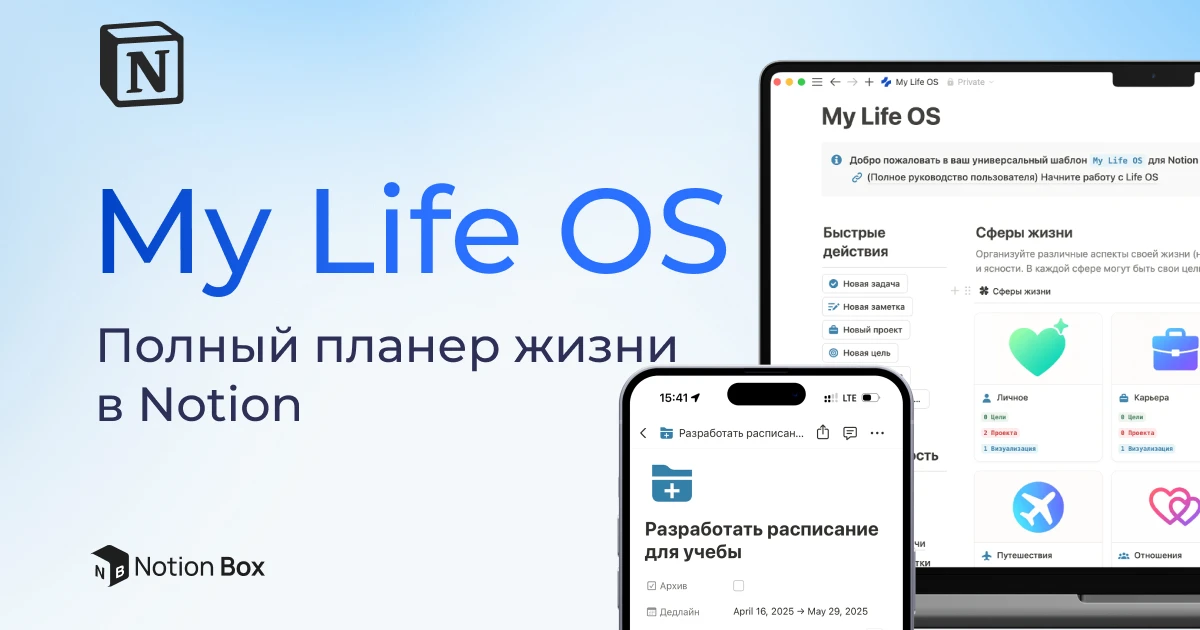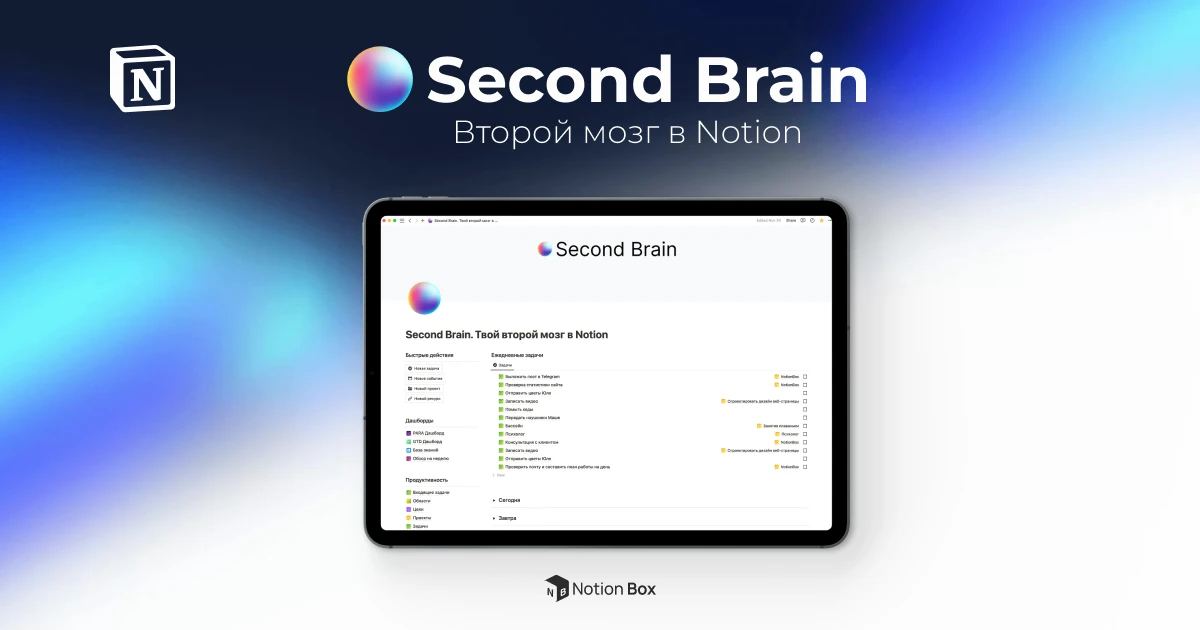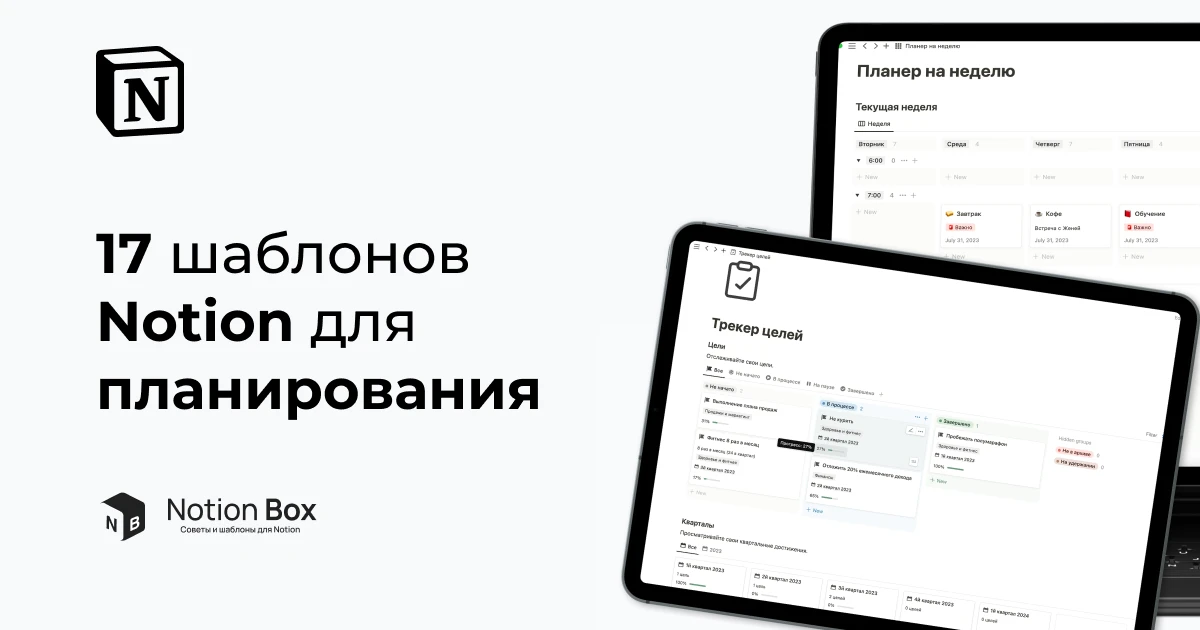Несмотря на то что существует множество методов поддержания чистоты и беспорядка на панели Notion, вам все равно придется избавляться от ненужного контента. Иначе ваше пространство Notion превратится в хранилище неработающих папок и тимспейсов, которые мешают сосредоточиться на текущих делах.
Хотя в Notion нет возможности удалить командное пространство, вы можете заархивировать его и сделать так, чтобы оно исчезло с вашего экрана. Вот три шага по архивации командного пространства в Notion:
1. Нажмите на «Settings & members» в левой части экрана Notion.
В разделе «Настройки и участники» вы можете редактировать настройки своего аккаунта. Это может быть переключение в темный режим, установка уведомлений и т. д.
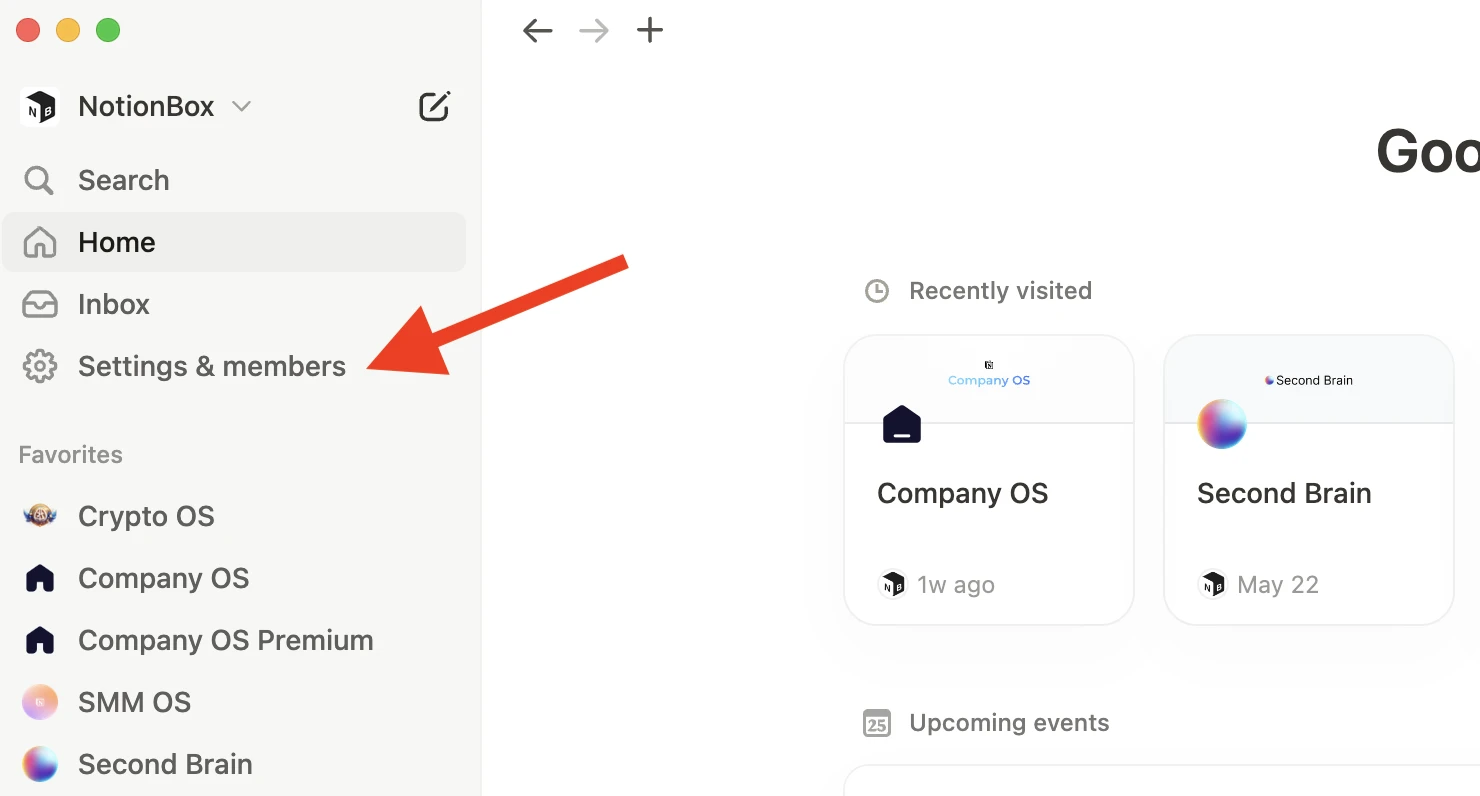
2. Нажмите на «Teamspaces», а затем на значок «…» рядом с тимспейсом, которое вы хотите заархивировать.
Подраздел «Teamspaces» — это место, где вы можете внести все изменения, относящиеся к вашим тимспейсам. От создания нового командного пространства до управления и архивирования — все опции доступны отсюда.
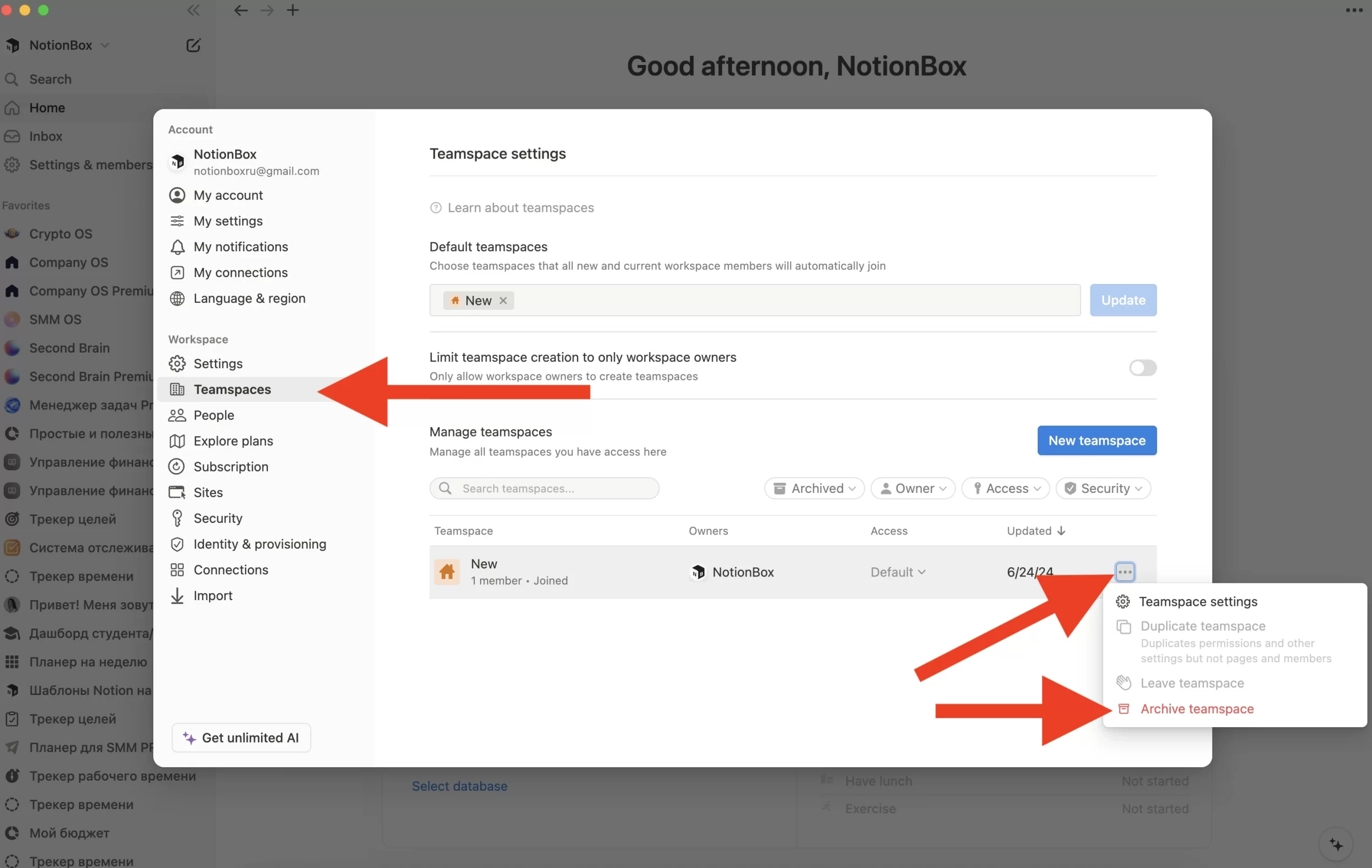
3. Удалить Teamspace
Нажмите на кнопку «Архивировать teamspace», показанную красным цветом на изображении выше. Таким образом, ваш teamspace будет заархивирован Notion, то есть вы не увидите его на экране, но сможете получить доступ к нему в другой папке, если захотите обратиться к нему в будущем.
4. Убедитесь в успешном архивировании тимспейса
Чтобы убедиться в том, что ваш Notion архивировало пространство для команды, перейдите в подраздел «Teamspace на панели «Settings & members». Нажмите на выпадающий список «Архивировано» и выберите «Архивировано».
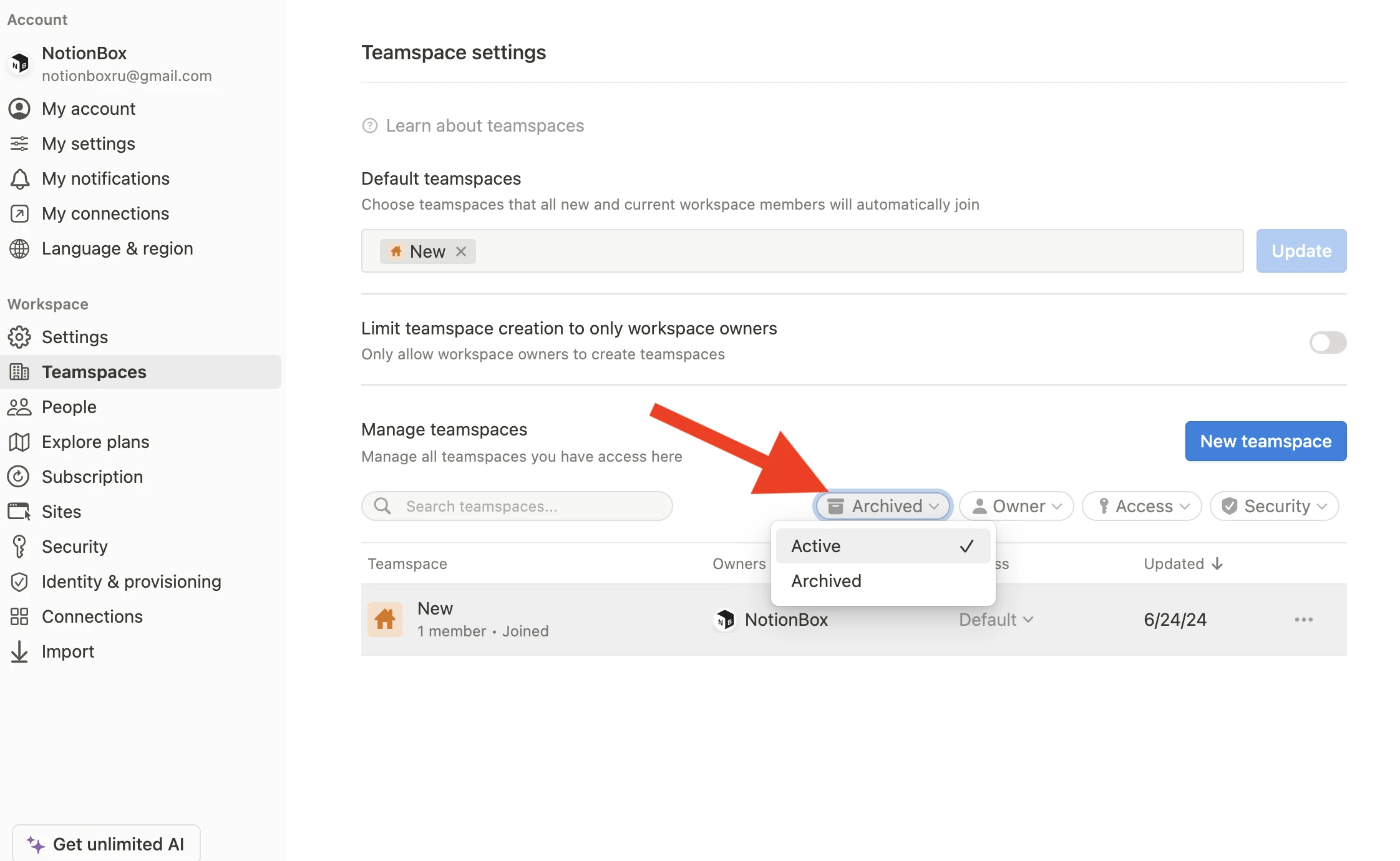
В списке должно появиться недавно заархивированное командное пространство. Это будет означать, что Notion успешно заархивировал teamspace.